ЕГАИС (Единая Государственная Автоматизированная Информационная Система) – база данных, в которой содержится подробная информация обо всей алкогольной продукции, произведенной и реализованной на территории РФ. За функционирование данной системы отвечают Росалкогольрегулирование (ст. 5 ФЗ №171 от 22.11.1995, Постановление Правительства РФ №522 от 25.05.2006) и ЦентрИнформ (обеспечение технической части).
К ЕГАИС должны подключиться почти все участники оборота алкогольной продукции. Главная задача системы – абсолютный контроль с момента производства алкоголя, поставки продукции в точки реализации и продажи конечному потребителю.
Нужно ли подключать ЕГАИС для продажи пива в 2023 году?
Обратите внимание, что розничная продажа пива, пивных напитков, а также сидра, пуаре и медовухи, не фиксируется в ЕГАИС. При этом ООО и ИП, занимающиеся указанной деятельностью, обязаны подключиться к системе для подтверждения закупки (факта поступления) продукции для последующей реализации.
Особенности учета пивной продукции в ЕГАИС
В какие сроки и кому подключаться к ЕГАИС
| ООО | Розничная продажа алкогольной продукции в городах, городских поселениях (сельских поселениях и селах) | Подтверждение факта закупки | 01.01.2016 |
| ООО | Подтверждение факта продажи | 01.07.2016 | |
| ООО | Розничная продажа алкогольной продукции при оказании услуг общественного питания | Подтверждение факта закупки | 01.01.2016 |
| ООО | Розничная продажа алкогольной продукции в городских поселениях в Республике Крым или городе Севастополь | Подтверждение факта закупки | 01.07.2016 |
| ООО | Подтверждение факта продажи | 01.01.2016 | |
| ИП | Закупка пива (пивных напитков), сидра, пуаре, медовухи для последующей розничной продажи | Подтверждение факта закупки | 01.01.2016 |
| ИП | Закупка пива (пивных напитков), сидра, пуаре, медовухи для последующей розничной продажи в городских поселениях Республики Крым или городе Севастополь | Подтверждение факта закупки | 01.01.2017 |
| ИП | Закупка пива (пивных напитков), сидра, пуаре, медовухи для последующей розничной продажи в сельских поселениях Республики Крым или городе Севастополь | Подтверждение факта закупки | 01.01.2018 |
| ООО | Розничная продажа алкогольной продукции в сельских поселениях Республики Крым или городе Севастополь | Подтверждение факта закупки | 01.07.2016 |
| ООО | Подтверждение факта продажи | 01.01.2018 |
Что нужно для подключения ЕГАИС в рознице
Для установки ЕГАИС розничным продавцам алкогольной продукции потребуется следующее:
Как принять алкоголь в 1С розница через ЕГАИС
- компьютер (оперативная память не менее 2 Гб, дисковый накопитель не менее 50 Гб, 32-битный процессор с частотой от 2.0 ГГц, ОС Windows 7 Starter и выше, ПО Java 8 и выше);
- сканер для считывания штрихкодов PDF417;
- крипто-ключ JaCarta со встроенным криптопровайдером PKI/ГОСТ;
- усиленная квалифицированная электронная подпись;
- кассовый аппарат, совместимый с ЕГАИС;
- программное обеспечение ЕГАИС УТМ (доступно для бесплатного скачивания в личном кабинете на сайте Росалкогольрегулирования);
- устойчивое интернет соединение от 256 кбит/с.
Как подключить ЕГАИС для розничной продажи алкоголя
Процедуру подключения ЕГАИС можно условно разделить на 3 этапа:
1. Записать на крипто-ключ JaCarta сертификат электронной подписи.
Ключ необходим для защиты информации, передаваемой в ЕГАИС, а также он используется непосредственно для соединения с системой. С помощью крипто-ключа документам присваивается электронная подпись и они приобретают юридическую силу.
2. Зарегистрироваться в личном кабинете на сайте и выполнить генерацию RSA-ключа.
Порядок действий такой:
- на сайте egais.ru выбираем раздел «Войти в личный кабинет»;
- нажимаем «Ознакомиться с условиями и проверить их выполнение»;
- после успешной проверки нажимаем «Перейти в личный кабинет»;
- вводим пин-код Jacarta и выбираем «Показать сертификаты»;
- если все удачно – открывается личный кабинет, в котором виден соответствующий сертификат электронной подписи;
- кликаем на сертификат и выбираем «Получить ключ»;
- в открывшемся окне будут перечислены места осуществления деятельности, необходимо выбрать конкретную точку продаж, для которой будет действовать ключ.
3. Установить бесплатный УТМ (Универсальный транспортный модуль) и настроить (доработать) адаптированную информационную систему.
Для установки УТМ, в личном кабинете нажимаем на «Транспортный модуль» и вводим e-mail, на который прийдет ссылка для скачивания модуля.
Подробные видеоинструкции для установки и начала работы с ЕГАИС доступны здесь.
Сколько стоит подключиться к ЕГАИС
Ориентировочная смета расходов для подключения к системе:
| Крипто-ключ JaCarta | от 2500 рублей |
| Электронная подпись | от 1500 рублей |
| Сканер для считывания штрихкодов PDF417 | от 7500 рублей |
| Компьютеры, интернет | от 30 000 рублей |
| Кассовый аппарат с QR-кодом | от 20 000 рублей |
Обратите внимание, по требованию Росалкогольрегулирования для работы с ЕГАИС в каждой торговой точке с отдельным КПП должен быть отдельный крипто-ключ JaCarta с записанным на него сертификатом электронной подписи. Если по одному адресу действуют несколько точек продажи с одинаковым КПП, ключ может быть один.
Как работает ЕГАИС
На практике работа ЕГАИС выглядит так:
- поставщик или производитель продает покупателю (розничному продавцу) алкоголь и оформляет соответствующие накладные, факт продажи фиксируется в ЕГАИС;
- покупатель получает накладные на алкоголь из ЕГАИС через УТМ и сверяет с поставленным ему количеством алкогольной продукции, по итогам сверки отправляется уведомление (в случае несовпадений, покупатель вправе отказаться от товара и направить акт расхождений);
- розничный продавец приступает к реализации товара, при каждой продаже кассир сканирует штрих-код, расположенный на бутылке (в коде зашифрованы дата и время производства, наименование производителя, информация о лицензии);
- если штрих-код считан успешно – товар добавится в кассовый чек, а установленное программное обеспечение сгенерирует xml-файл и передаст его в УТМ, который сформирует квитанцию и вернет ее в кассу;
- после закрытия чека распечатывается QR-код, он передается покупателю вместе с чеком (полученный код можно просканировать и перейти на сайт ЕГАИС для получения подробной информации о приобретенном алкогольном напитке).
Ответственность за неподключение к ЕГАИС
Административная ответственность
За нарушение порядка фиксации информации в ЕГАИС и (или) неподключение к системе, возможно привлечение в административной ответственности по ст.14.19 КоАП РФ и наложение штрафа:
- для ИП и должностных лиц организаций – от 10 000 рублей до 15 000 рублей;
- для организаций – от 150 000 рублей до 200 000 рублей.
Лишение (аннулирование) лицензии
Если ИП или ООО продолжит игнорировать необходимость подключения к ЕГАИС и соблюдение установленных требований к работе с системой – это может закончиться лишением лицензии, а значит и невозможностью заниматься соответствующей деятельностью. Аннулирование лицензии, в таком случае, происходит только на основании решения суда.
Источник: www.malyi-biznes.ru
В инструкции содержится информация о том, как настроить доступ в личный кабинет ЕГАИС, а также будут рассмотрены все его возможности: получение RSA сертификата для организации, ИП и транспортного средства, добавление контрагентов и номенклатуры, выгрузка журнала розничной продажи, переотправка ТТН и актов.
Перед настройкой доступа к личному кабинету ЕГАИС, нужно убедиться, что для аппаратного ключа Рутокен ЭЦП 2.0 или JaCarta-2 SE установлен соответствующий драйвер (Панель управления Рутокен или Единый клиент JaCarta), а также записан и действует ГОСТ сертификат, полученный в аккредитованном удостоверяющем центре (УЦ):

2. Настройка доступа в личный кабинет ЕГАИС.
Доступ в личный кабинет возможен при соблюдении следующих условий:
- Использование браузера Internet explorer версии 9 и выше.
- Наличие установленного программного компонента ФСРАР-Крипто 3.
- Подключенный аппаратный ключ.
Для проверки выполнения условий нужно открыть сайт ЕГАИС по адресу http://egais.ru и в правом верхнем углу перейти по ссылке «Войти в личный кабинет»:
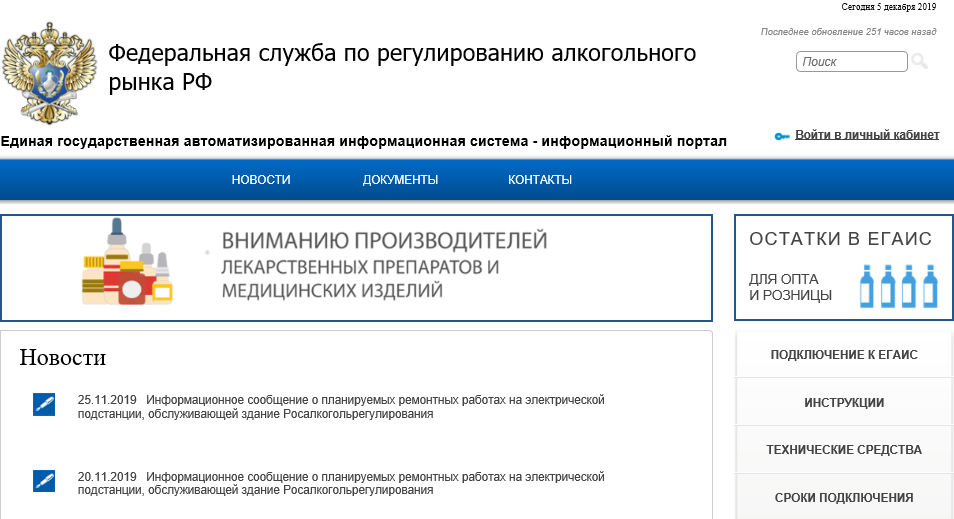
Далее нужно нажать кнопку «Ознакомиться с условиями и проверить их выполнение»:
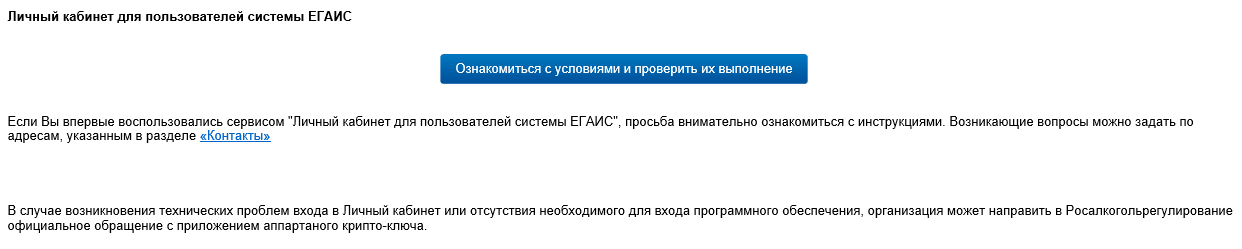
В случае, если какие-либо программные компоненты не были установлены, то после проверки появятся ссылки для их скачивания:

Все необходимые программы можно также скачать на этом сайте в разделе «Полезный софт».
При выполнении проверки может появиться всплывающее окно с запросом запуска надстройки в нижней части страницы. Нужно нажать кнопку «Разрешить» и повторно выполнить проверку условий:


В поле нужно ввести ПИН-код ГОСТ аппаратного ключа:

Пользовательские ПИН-коды по умолчанию для Рутокен ЭЦП 2.0:
- ПИН-код ГОСТ: 12345678;
- ПИН-код RSA: 12345678.
Пользовательские ПИН-коды по умолчанию для JaCarta-2 SE:
- ПИН-код ГОСТ: 0987654321;
- ПИН-код RSA: 11111111.
После ввода ПИН-кода нужно нажать кнопку «Показать сертификаты» и щёлкнуть по изображению сертификата:

Появится страница личного кабинета ЕГАИС. Справа в меню можно выбрать различные разделы:
3. Получение ключа доступа (RSA сертификата) для организаций и ИП.
Для каждого обособленного подразделения организации, а также ИП, формируется уникальный ключ доступа, который используется УТМ для защищённого соединения с ЕГАИС.
Чтобы получить такой ключ для продуктивного контура нужно перейти в раздел «Получить ключ доступа». В данном разделе содержатся ссылки на различную документацию, а также отображаются все зарегистрированные места осуществления деятельности. Для каждого места можно сформировать RSA сертификат и перенести остатки на другой КПП:
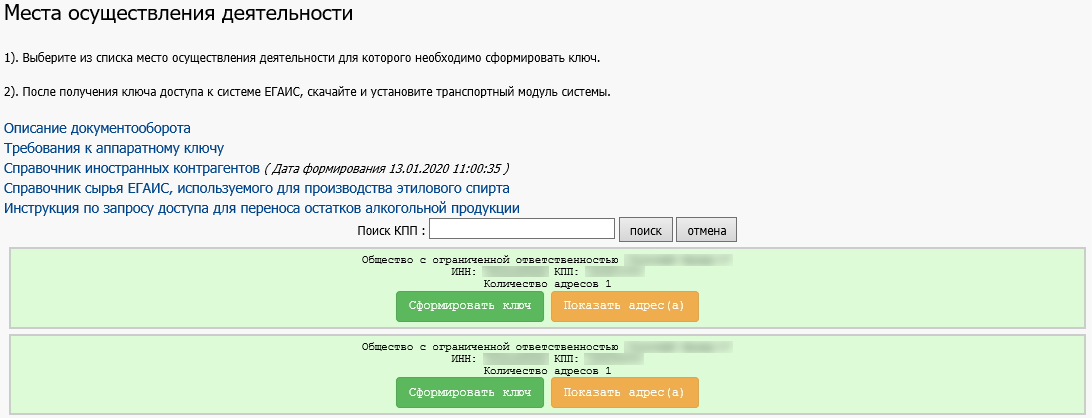
Если нужное подразделение организации или ИП не отображается в списке, то его можно добавить в разделе «Контрагенты».
Для формирования ключа доступа нужно нажать кнопку «Сформировать ключ» и в появившемся окне указать ПИН-коды RSA и ГОСТ, подтвердить достоверность указанных сведений (поставить галочку) и нажать кнопку «Сформировать ключ»:
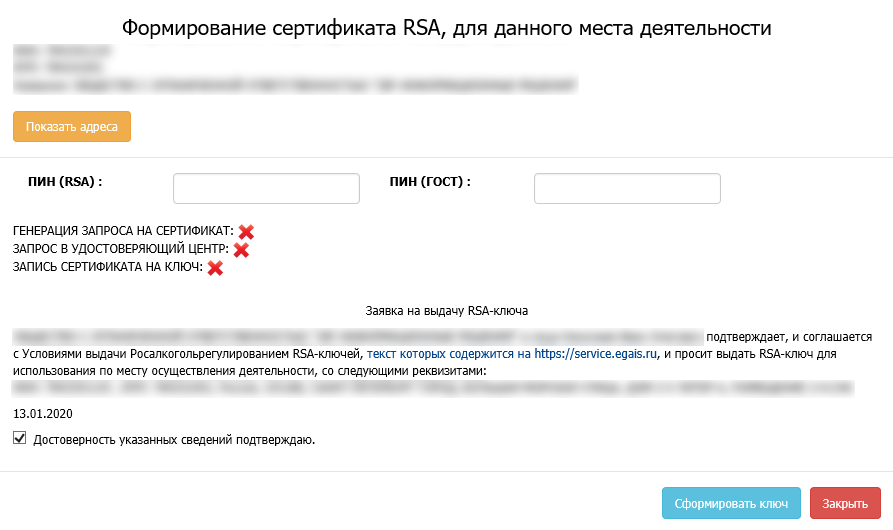
Появится еще один запрос ПИН-кода RSA, нужно его ввести и нажать кнопку «Ок»:
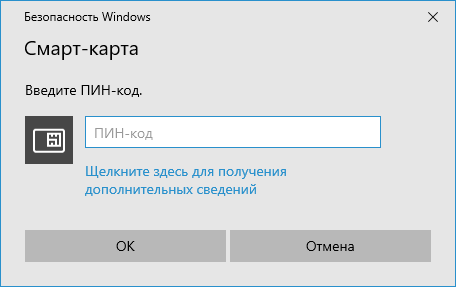
В течение нескольких минут сертификат будет сформирован и записан на аппаратный ключ (браузер Internet explorer на это время может зависнуть):

Для получения RSA сертификата для тестового контура ЕГАИС, нужно перейти в раздел «Тестовый транспортный модуль», в нижней части страницы развернуть список «Получить тестовый RSA ключ», выбрать нужную запись и нажать кнопку «Сформировать ключ»:

В появившемся окне нужно ввести ПИН-код RSA и нажать кнопку «Сформировать ключ»:
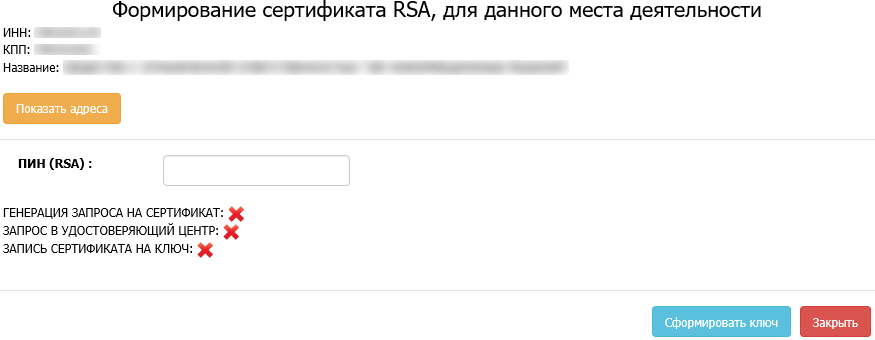
Появится окно, в котором нужно ещё раз ввести ПИН-код для начала процесса формирования и записи сертификата.
На аппаратном ключе должен отображаться записанный RSA сертификат. Для Рутокен ЭЦП 2.0, например, нужно запустить программу Панель управления Рутокен, перейти на вкладку «Сертификаты». В списке должен быть сертификат с именем, состоящим из 12 цифр, которые являются идентификатором организации в ФСРАР (ФСРАР ИД):
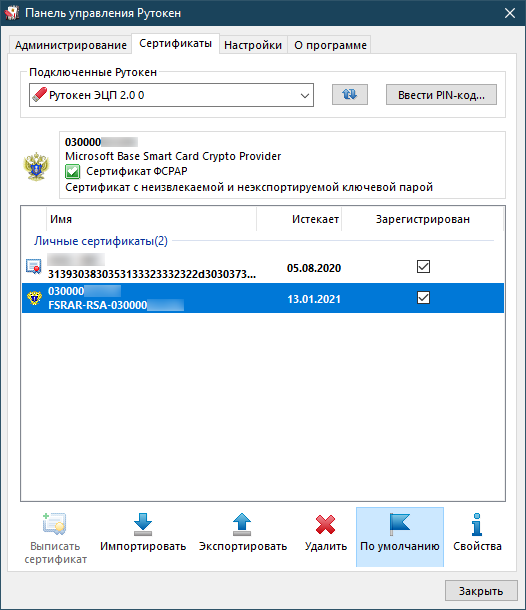
Срок действия RSA сертификата составляет 1 год. По окончании действия его нужно повторно записать.
4. Получение ключа доступа (RSA сертификата) для транспортного средства.
В разделе «Получить ключ для транспортного средства» можно записать RSA сертификаты для транспортных средств, которые используются для перевозки этилового спирта и спиртосодержащей продукции на территории РФ. Для этого нужно выбрать транспорт и нажать кнопку «Направить запрос в МРУ»:
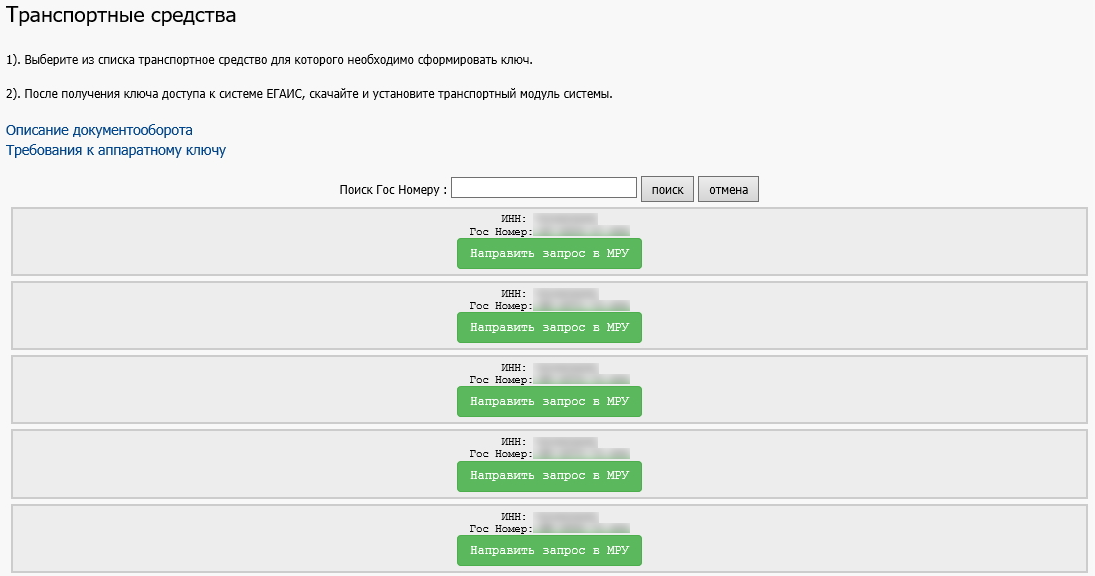
После обработки запроса системой надпись на кнопке изменится на «Сформировать ключ». После этого можно приступить непосредственно к записи RSA сертификата для продуктивного контура, аналогично, как и для организации или ИП.
Для получения тестового RSA сертификата для транспортного средства, нужно перейти в раздел «Получить тестовый ключ для транспортного средства», выбрать из списка транспорт и нажать кнопку «Сформировать ключ» для записи сертификата на аппаратный ключ:
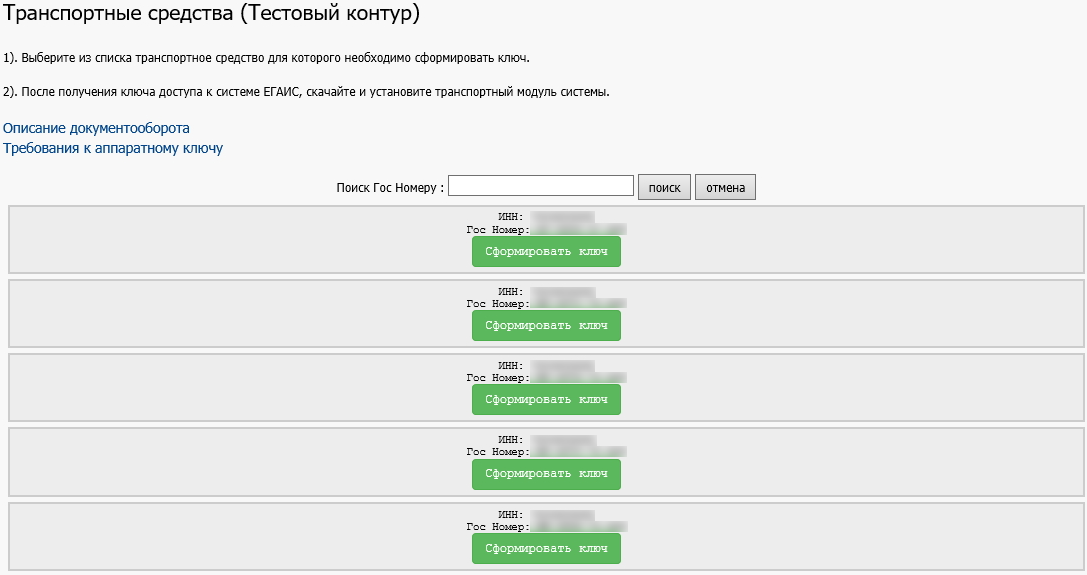
5. Загрузка универсального транспортного модуля (УТМ).
Ссылки для скачивания УТМ для продуктивного контура находятся в разделе «Транспортный модуль». Доступны версии для операционных систем Windows, Debian, Ubuntu. Также в этом разделе находятся ссылки на различную документацию к УТМ:

Дистрибутивы УТМ для тестового контура и документация к нему доступны в разделе «Тестовый транспортный модуль»:
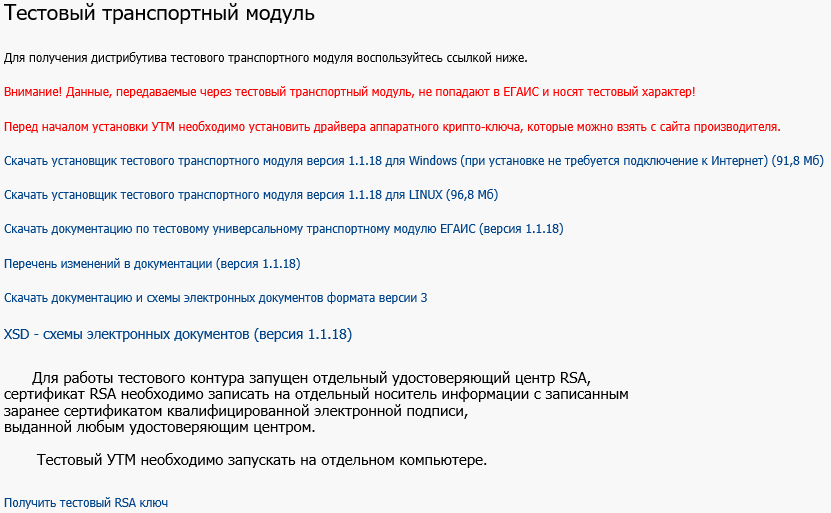
Также ссылки для скачивания УТМ и документации доступны на этом сайте в разделе УТМ.
6. Добавление контрагентов.
Добавить контрагента в ЕГАИС можно в разделе «Контрагенты». Для этого нужно нажать соответствующую кнопку, заполнить и сохранить необходимые реквизиты:
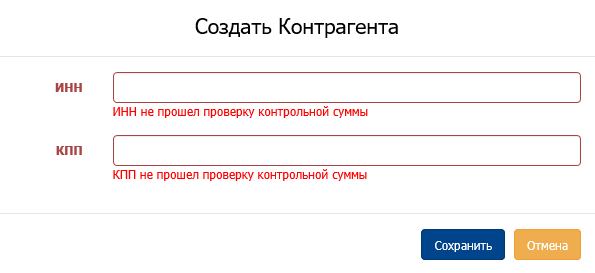
После добавления контрагента, он будет отображаться в таблице. Информация о нём проверяется в ФНС. По окончанию проверки статус в таблице изменится на «Подтверждена ФНС» и контрагент будет добавлен в ЕГАИС:

7. Выгрузка журнала учёта розничной продажи.
Для розничных организаций, использующих технические средства для отправки сведений о реализуемой алкогольной продукции в ЕГАИС, автоматически формируется журнал учёта розничной продажи. Для его выгрузки необходимо перейти в раздел «Журнала учёта розничной продажи», указать КПП, дату и нажать кнопку «Открыть»:
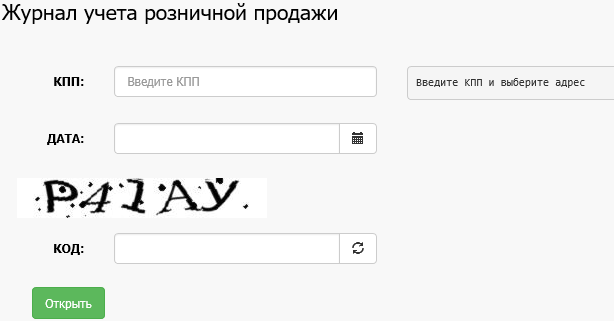
В остальных случаях данный журнал введётся вручную или с использованием сторонних программных средств.
8. Добавление номенклатуры.
Для добавления номенклатуры в справочник алкогольной продукции ЕГАИС нужно предварительно зарегистрировать её в Федеральном реестре алкогольной продукции (ФРАП) для получения регистрационного номера (кода реестра). После этого в разделе «Добавление номенклатуры» нужно указать ИНН и КПП и нажать кнопку «Проверить»:
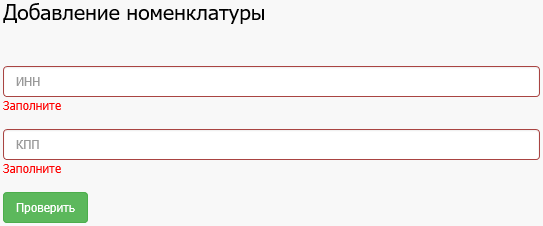
Далее необходимо выбрать, является ли продукция иностранной:
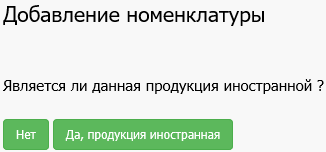
На следующем этапе нужно внести информацию о новой продукции:
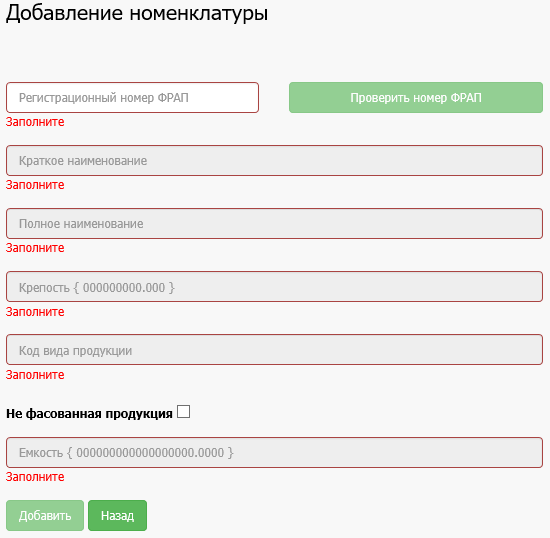
Для этого нужно указать регистрационный номер ФРАП и нажать кнопку «Проверить номер ФРАП». После проверки номера в поля «Полное наименование» и «Код вида продукции» автоматически загрузится информация из ФРАП. Останется только заполнить поля «Краткое наименование», «Крепость» и, в случае, если продукция является фасованной, «Ёмкость».
9. Переотправка ТТН и актов.
Для повторного получения ТТН или акта по ней необходимо перейти в раздел «Переотправка накладных/актов», в котором достаточно указать ФСРАР ИД получателя документа и идентификатор ТТН в ЕГАИС:
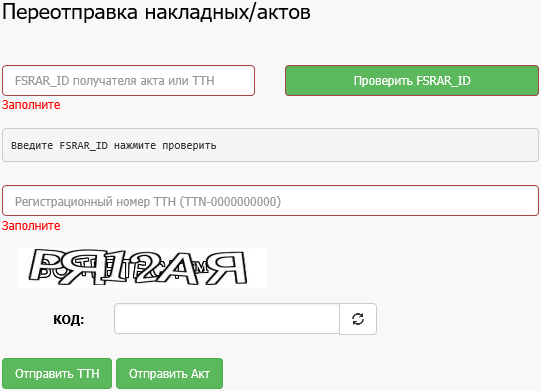
После этого нужно нажать кнопку «Отправить ТТН» или «Отправить акт» для повторного получения ТТН или акта соответственно.
10. Заключение.
В данной инструкции были подробно описаны все основные возможности личного кабинета ЕГАИС на данный момент. По мере внесения различных изменений в его функциональность, данная статья будет обновляться.
Источник: egais-help.ru
Как узнать идентификатор FSRAR ID по номеру ИНН
Компании, которые работают с алкогольной продукцией на территории РФ, регистрируются в федеральной службе по регулированию алкогольного рынка. Контроль и учет производства и оборота алкоголя проходит через государственную систему ЕГИАС. К ней в обязательном порядке подключаются все кто производит или продает вино-водочные изделия. Для нормальной работы вам требуется специальный идентификатор. Рассказываем, как узнать ФСРАР ID по ИНН, есть ли возможность такой проверки, и каким образом можно выяснить эти данные для полноценной работы в системе.

Как узнать ФСРАР ИД по ИНН
Чтобы иметь доступ в ЕГАИС всем предпринимателям и юрлицам, работающим на алкогольном рынке, присваивается FSRAR_ID. Это идентификационный номер, который позволяет провести синхронизацию с УТМ, либо он может быть запрошен контрагентами.
